Alt om Google Meet » Videomøder på den nemme måde (Guide)
Videomøder kan være et godt alternativ til fysiske møder, og siden Corona kom til, så er der mange af os som har prøvet at have et videomøde.
Der findes en masse forskellige måder hvorpå du kan holde eller deltage i et videomøde, blandt andet bruger mange Teams, eller Zoom, men hvis du ønsker at prøve kræfter med Google Meet, så er du kommet til det rette sted.
Jeg vil hjælpe dig med at komme i gang med at bruge Google Meet, så du kan få en god og nem start.
Hvordan fungerer Google Meet? Google Meet er en gratis online tjeneste til at planlægge, afholde eller deltage i onlinemøder via. videoopkald. Google Meet bruges ved at gå på hjemmesiden eller app’en, og oprette, deltage i eller planlægge et møde. Mødedeltagere får tilsendt et link eller en kode, som bruges til at tilgå møder.
Hvis du ønsker at lære mere om Google Meet og hvordan du bruger det, så læs med herunder.
Indholdsfortegnelse
Hvad er Google Meet?
Google Meet er en af Googles mange gratis online tjenester, som tilbyder brugere at planlægge, afholde eller deltage i videomøder.
Du kan bruge Google Meet på din telefon, tablet eller computer.
Google Meet er meget simpelt at bruge, eftersom det er meget brugervenligt.
Der er flere forskellige funktioner på Google Meet, såsom chat, skærmdeling, og du kan afholde møder i op til 60 minutter, hvis du bruger den version som er gratis.
Hvordan kommer man på Google Meet?
Klik ind på hjemmesiden her.
- Tryk på “Nyt møde”, hvis du selv vil afholde et møde, eller angiv en kode eller et link, for at deltage i et eksisterende møde.
- Når du klikker på “Nyt møde” kan du vælge om du vil oprette et møde til senere, starte et møde nu, eller planlægge et møde i Google Kalender.
- Du får et link når du har oprettet mødet, hvilket er det link du skal sende til de personer du ønsker der skal deltage.
- Når du deltager i, eller afholder et møde, skal du huske at give tilladelse til at Google Meet må bruge din mikrofon og dit kamera.
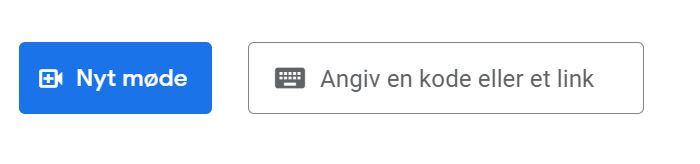
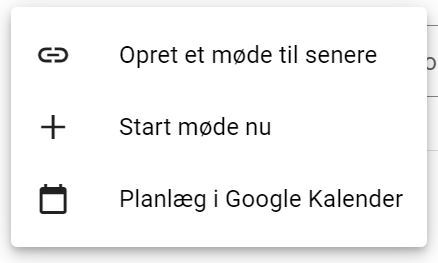
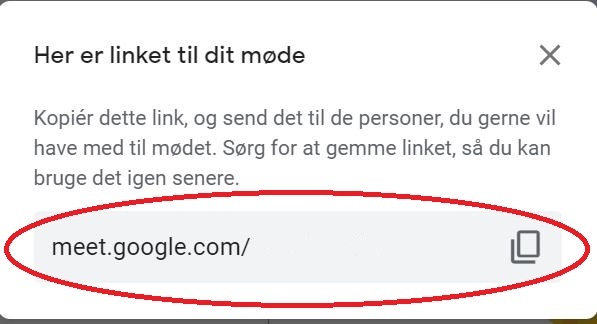
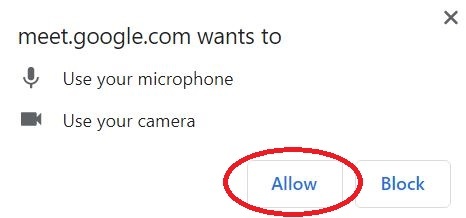
Nu skulle du gerne være godt klædt på til at kunne bruge Google Meet.
Hvis du oplever problemer med tjenesten, kan du med fordel læse videre, for at se hvad der muligvis er grunden til problemet, samt hvordan det kan løses.
Kan ikke deltage i Google Meet? Sådan fikser du det
Der kan være mange forskellige grunde til, at du har problemer med at deltage i et Google Meet møde.
Herunder har jeg skrevet de typiske problemer, og hvad du kan prøve at gøre for at få Google Meet til at virke igen.
#1 Forkert kode/link
Du har muligvis den forkerte kode eller det forkerte link.
Dobbelttjek koden, kopier den eventuelt direkte i stedet for at skrive den manuelt, men vær opmærksom på at du ikke får unødvendige mellemrum med.
Skriv til vedkommende som har arrangeret mødet, eller andre som deltager i mødet, for at se om de har samme problem som dig.
#2 Tilladelse til mikrofon og kamera
Du skal huske at give tilladelse til at Google Meet kan bruge din mikrofon og dit kamera.
Hvis du afviser denne tilladelse, vil det højst sandsynligt være grunden til at du ikke kan deltage i mødet.
Google Meet spørger gennem et pop-up vindue om du vil give tilladelse.
Hvis du ved en fejl kom til at trykke på nej, så luk siden og åbn den igen, for at se om den ikke popper op på ny, så du kan komme i gang med dit møde.
#3 Genstart/opdater
Hvis din computer ikke er blevet opdateret længe, så opdater den og se om det kan løse dine problemer med Google Meet.
Du kan også prøve at genstarte din computer, nogle gange løser det problemet.
#4 Prøv en anden browser
Test om Google Meet virker i en anden browser.
Du kan med fordel prøve at bruge browseren Google Chrome, som typisk er god at bruge i forbindelse med Googles programmer.
Du kan hente Google Chrome her, og læse meget mere om browsere her.
#5 Log ind med Google konto
Sørg for at du er logget ind med din Google konto.
Nogle møder kræver at deltagere skal være logget ind med deres Google konto for at deltage. Dette er grundet sikkerhedsmæssige årsager.
#6 Kontroller at dit kamera er tilsluttet
Google Meet kan godt drille, hvis dit kamera ikke er tilsluttet korrekt.
Prøv at søg på “Kamera” i start menuen, og åbn dit kamera for at se om det virker.
#7 Log på fra en anden enhed
Hvis du sidder og ikke kan komme på Google Meet fra din computer, så kan du i stedet for prøve at hente Google Meet appen på din telefon.
Det er en midlertidig løsning, indtil du finder ud af hvorfor du ikke kan komme på Google Meet fra din computer.
Google Meet vs Teams og Zoom
Der er flere forskellige online tjenester, som du kan benytte til at afholde et videomøde.
Hvilken der er den bedste, afhænger af den som passer bedst til dig, og du kan med fordel prøve dem alle, eftersom de er gratis.
I tabellen herunder kan du se tre af de mest populære videokonference tjenester, samt nogle af de funktioner som er tilgængelige i de gratis versioner.
Tidsbegrænsning | Optage funktion | Breakout rooms | Chat og skærmdeling | Tavle | |
Google Meet | 60 min (gratis version) | Ja, ved betaling | Ja, ved betaling | Ja | Kun muligt med Google Jamboard |
Zoom | 40 min (gratis version) | Ja | Ja | Ja | Ja, indbygget |
Teams | 60 min (gratis version) | Ja, men skærmdeling/tavler optages ikke. | Ja | Ja | Ja, indbygget |
Ofte stillede spørgsmål om Google Meet
Er Google Meet gratis?
Google Meet er gratis, men alle som er inviterede af en som benytter den gratis version, skal af sikkerhedsmæssige årsager logge ind med deres Google konto, for at de kan deltage i mødet.
Hvor mange kan deltage på Google Meet?
I den gratis version af tjenesten kan der deltage op til 100 personer, som kan have et møde i max 60 minutter.
Hvem kan deltage i et Google Meet møde?
Det er kun inviterede folk som kan deltage i et Google Meet møde.
Desuden skal de som deltager også lukkes ind af vedkommende som har arrangeret mødet.


